Les utilitaires de maintenance
Ces utilitaires sont disponibles à partir du menu :

![]() Ce choix " utilitaires de maintenance" est accessible et visible uniquement pour les utilisateurs du groupe ADMIN.
Ce choix " utilitaires de maintenance" est accessible et visible uniquement pour les utilisateurs du groupe ADMIN.
Un message s'affiche en cas de dossier multi utilisateurs :
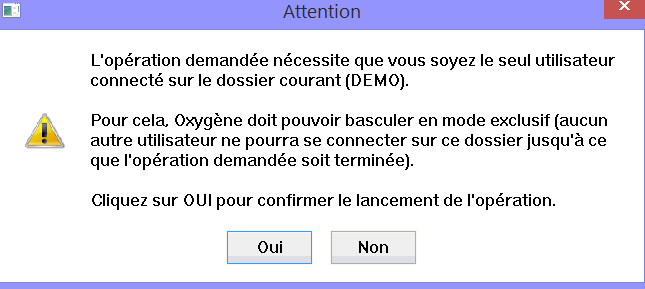
Il faut confirmer en un clic sur "OUI".
Depuis la version Oxygène 10.08 : cette demande de basculer en mode exclusif n'est plus effectuée au début de l'utilitaire mais plus tard, selon le ou les outils de maintenance que vous avez choisis de lancer. En effet, parmi ces outils il y en a qui ne nécessitent pas d'être en mode exclusif. C'est le cas par exemple de l'outil de récupération en cas de perte de lignes dans des pièces achat ou vente.
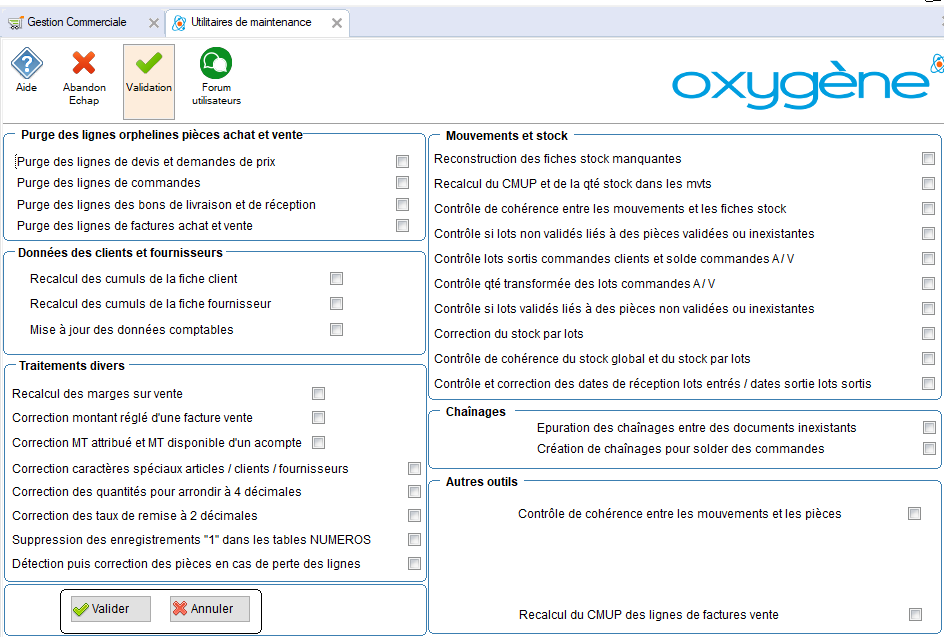
![]() Important ! Ces utilitaires sont à utiliser avec les précautions qui s’imposent : sauvegarde préalable, prise de connaissance des conséquences de leur lancement sur les données, demande d’assistance éventuelle.
Important ! Ces utilitaires sont à utiliser avec les précautions qui s’imposent : sauvegarde préalable, prise de connaissance des conséquences de leur lancement sur les données, demande d’assistance éventuelle.
En cas de doute, faire appel à votre prestataire de hotline ou si vous êtes abonné, posez vos questions sur le forum Memsoft.
Vous pouvez cocher plusieurs traitements, ils seront alors lancés dans un ordre cohérent, l'un après l'autre.
Les procédures disponibles sont réparties par thèmes :
Purge des lignes orphelines Purge_des_lignes_orphelines
Données des clients et fournisseurs Données_des_clients_et_fournisseurs
Traitements divers Traitements_divers
Mouvements et stocks Mouvements_et_stock , avec dans ce thème, les outils dédiés au stock par lots / série utilitaires_stock_lot
Chaînages Chaînages
Autres traitements Autres_traitements
- Purge des lignes orphelines des documents d'achat et de vente :
Sont concernées les pièces de vente : devis, commande, BL et factures, et les pièces achat demande de prix, commande, bon de réception et facture. Chacune de ces purges peut être exécutée seule, indépendamment des autres, en cochant les cases des types de pièce à traiter. Toutefois vous ne pouvez pas sélectionner les pièces achat ou vente, par exemple si vous cochez la purge des lignes de factures le traitement va se lancer pour les factures achat et vente.
Ce traitement va supprimer les lignes des documents dont l'entête n’existe pas. C'est important de le faire si vous avez constaté des écarts entre des statistiques, ou si vous avez eu des messages d'erreur lors des états de palmarès. Cela est utile aussi avant le lancement de l'outil de contrôle entre les pièces et les mouvements de stock.
Données des clients et fournisseurs
- Recalcul des cumuls de la fiche client
Ce traitement va recalculer les différents chiffres d'affaire de tous les clients de votre dossier à partir des pièces de ventes et des règlements clients. (ces chiffres d'affaires sont visualisables dans chaque fiche client, dans la partie «En-cours client » de l'onglet « Ventes »),
- Recalcul des cumuls de la fiche fournisseur
Ce traitement utilise le même principe que le précédent mais pour les fournisseurs, à partir des pièce d'achat.
Il est accessible seulement si votre dossier intègre l'option "Achats Fournisseurs et stocks".
- Mise à jour des données comptables
Ce traitement vous permet de mettre à jour des données stockées dans la gestion commerciale vers les données de la comptabilité Oxygène. Ces données sont :
- l'adresse principale des clients et / ou fournisseurs
- le RIB et l'IBAN des clients et / ou fournisseurs
- le n° de TVA intracommunautaire
Vous pouvez choisir les données que vous voulez copier de votre dossier de gestion commerciale vers votre dossier de comptabilité avec cette fenêtre de sélection :
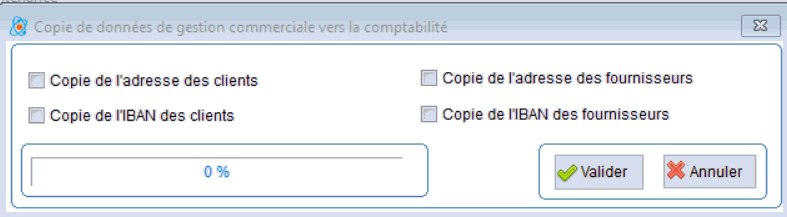
Mais le traitement ne vous permet pas de sélectionner les clients et fournisseurs à traiter, ils seront tous mis à jour dans la mesure où ils ont un compte en comptabilité.
L'adresse copiée est l'adresse de facturation par défaut de chaque fiche clients et fournisseurs. Le RIB et l'IBAN copiés sont ceux par défaut des fiches clients et fournisseurs. Seul l'IBAN principal en comptabilité est modifié pour des comptes qui en ont plus d'un.
La mise à jour modifie aussi le n° de TVA intracommunautaire.
![]() Si une de ces données est vide en gestion commerciale, ce traitement va supprimer cette donnée en comptabilité. il faut donc utiliser cette mise à jour à bon escient, afin de ne pas perdre des données de votre comptabilité. A n'utiliser que si les données clients et fournisseurs de votre gestion commerciale sont considérées comme correctes et plus à jour que celles de votre plan comptable pour les comptes de tiers.
Si une de ces données est vide en gestion commerciale, ce traitement va supprimer cette donnée en comptabilité. il faut donc utiliser cette mise à jour à bon escient, afin de ne pas perdre des données de votre comptabilité. A n'utiliser que si les données clients et fournisseurs de votre gestion commerciale sont considérées comme correctes et plus à jour que celles de votre plan comptable pour les comptes de tiers.
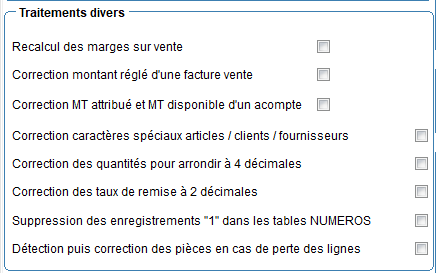
- Recalcul des marges sur vente
Ce traitement va recalculer les marges des pièces de ventes : l'utilisateur pourra choisir un bornage de dates de pièce et pour quel type de pièce il souhaite ce recalcul :
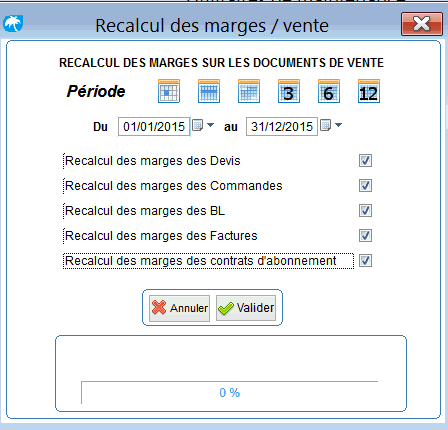
Le recalcul des marges s'effectue avec les mêmes règles que celles appliquées en saisie des pièces de vente : marge selon les paramètres du dossier, au CMUP (coût moyen unitaire pondéré issu des achats) ou au DPA (dernier prix d'achat) ou au DPAM (dernier prix d'achat majoré) , ou marge sur prix de revient saisi, gestion des marges des articles fabriqués ou assemblés.
- Correction du montant réglé d'une facture vente
Ce traitement permet de corriger le montant réglé d'une facture si lors de l'enregistrement d'un règlement on a eu le message suivant :
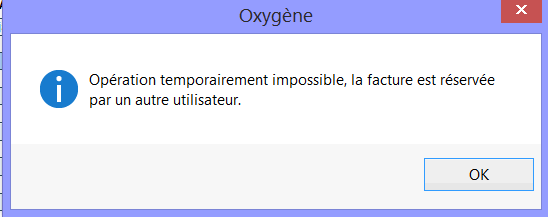
Dans ce cas le règlement a bien été créé mais le montant réglé de la facture n'a pas été mis à jour. Cet utilitaire permet de rectifier cela.
Un écran s'affiche pour que l'utilisateur puisse choisir la facture à corriger, et le montant réglé de celle-ci.

Dans notre exemple la facture 272 a été réglée d'un montant de 5640 mais la mise à jour de la facture n'a pas pu se faire lors de l'enregistrement du règlement. On doit donc le faire manuellement par cet utilitaire, une fois que cette facture est à nouveau accessible.
![]() Cette fonction permet aussi de corriger le statut d'une facture pour la passer comme "soldée" (complètement réglée) quand une facture est non soldée alors que le total de ses règlements est bien égal au montant de la facture. Ce cas se produisait parfois avec des factures en monnaie sans décimale par exemple la monnaie Franc Pacifique CFP. Des arrondis mal gérés dans les versions antérieures à la version Oxygène 10.07 pouvaient aboutir à ce cas de factures non soldées à tort. Dans ce cas il suffit de rappeler la facture non soldée, ne pas changer le montant réglé qui s'affiche car il est correct, et valider.
Cette fonction permet aussi de corriger le statut d'une facture pour la passer comme "soldée" (complètement réglée) quand une facture est non soldée alors que le total de ses règlements est bien égal au montant de la facture. Ce cas se produisait parfois avec des factures en monnaie sans décimale par exemple la monnaie Franc Pacifique CFP. Des arrondis mal gérés dans les versions antérieures à la version Oxygène 10.07 pouvaient aboutir à ce cas de factures non soldées à tort. Dans ce cas il suffit de rappeler la facture non soldée, ne pas changer le montant réglé qui s'affiche car il est correct, et valider.
Le traitement va refaire correctement les arrondis et mettre cette facture comme soldée.
- Depuis la version 11.01 Correction du montant attribué et du montant disponible d'une facture d'acompte client
Ce traitement permet de corriger le montant attribué et disponible d'une facture d'acompte si vous constatez une incohérence sur ces montants. L'assistant ouvre une fenêtre dans laquelle vous allez sélectionner la facture d'acompte à corriger :
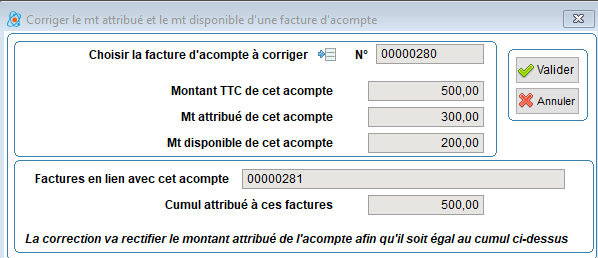
Sélectionnez une facture d'acompte avec le bouton  . Le traitement va alors calculer les valeurs ci-dessus et les afficher. Si vous voyez une erreur dans ces valeurs vous pouvez corriger par le bouton "valider". la correction va simplement rectifier les montants attribués et disponibles de l'acompte en fonction des attributions trouvées.
. Le traitement va alors calculer les valeurs ci-dessus et les afficher. Si vous voyez une erreur dans ces valeurs vous pouvez corriger par le bouton "valider". la correction va simplement rectifier les montants attribués et disponibles de l'acompte en fonction des attributions trouvées.
Dans l'exemple ci-dessus, l'acompte n° 280 sera corrigé : le montant attribué va passer à 500 et le disponible à 0. Un message vous indique si la correction a réussi ou si l'acompte n'a pas nécessité de correction parce que ses montants étaient déjà corrects.
- Correction des caractères spéciaux clients / articles / fournisseurs :
Ce traitement supprime ou remplace les caractères spéciaux dans les codes et les noms des clients, des contacts, des articles et des fournisseurs. Depuis la version 11.02 Oxygène, il traite aussi toutes les adresses mail, et les noms / prénoms des contacts de clients et fournisseurs, et les noms / prénoms des stagiaires de l'application Activité Formation.
Ces caractères spéciaux sont parfois invisibles en affichage mais présents dans vos données, par exemple si vous utilisez des imports de données provenant d'autres applications, ou si vous utilisez la fonction copier/coller pour remplir des données dans Oxygène, et que les données d'origine proviennent d'une application externe : document Word, ficheir EXCEL, page internet, etc
Cela peut s'avérer important de corriger ces caractères dans le cas par exemple d'envois par mail des pièces de vente de la gestion commerciale, ou d'envoi par mail des documents adlinistratifs dans l'application Activité Formation. En effet lors de ces envois le fichier PDF mis en pièce jointe du mail a un nom de fichier qui reprend une partie du nom du client ou du nom du contact. Si ces noms contiennent des caractères spéciaux le fichier PDF ne peut pas se créer et parfois cela entraîne un dysfonctionnement de l'application.
Cela est important également en cas d'export de données, si les données exportées contiennent par exemple des caractères TAB ou CR LF, vous allez obtenir des fichiers export avec des décalages de colonnes, ce qui va être problématique si vous les exploitez avec un tableur du type EXCEL.
Pour le cas des adresses mail, un caractère parasite peut empêcher l'envoi des mails et déclencher des erreurs.
Une fenêtre de sélection est affichée afin de choisir les données à traiter et les caractères spéciaux à corriger.
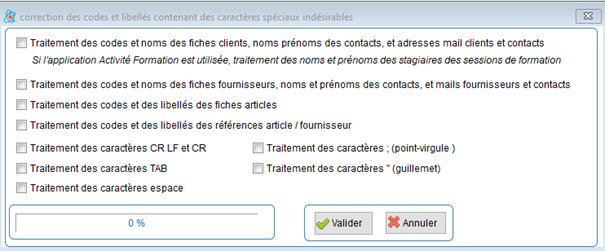
Les 4 cases à cocher du haut servent à choisir quelles données il faut traiter : celles des clients et contacts clients, celles des fournisseurs et contacts fournisseurs, celles des articles, et / ou celles des références article / fournisseur. Vous pouvez cocher les 4 cases si vous souhaiter traiter toutes ces données.
Les 5 cases suivantes servent à indiquer quel type de caractères spéciaux il faut détecter et corriger : les CR LF (saut de ligne) , les point-virgule, les TAB (caractère tabulation), les guillemets, et / ou les caractères espace.
Si le traitement détecte ces caractères spéciaux dans les données à traiter, voici comment ils vont être corrigés :
Cas des caractères CR LF : ailleurs qu'en fin de zone, ils sont remplacés par un caractère espace, et en fin de zone ils sont supprimés.
Cas des caractères TAB et des caractères point virgule : on les supprime dans les zones de type code et on les remplace par un espace dans les libellés, si pas en fin de libellé. Ceux en fin de libellé sont supprimés et si le 1er caractère à gauche est un caractère TAB ou point virgule il est supprimé aussi.
Cas des guillemets : ils sont tous supprimés quel que soit le type de zone et leur emplacement.
Cas des espaces : ils sont supprimés dans les codes seulement s'ils sont à la fin de la zone, et ils sont conservés dans les libellés.
Cas des caractères CR : ils sont supprimés.
Dans le cas du traitement des adresses mail, c'est un peu différent, par exemple on ne conservera pas de caractère espace. Et si on trouve des caractères CR LF ou des TAB ils sont supprimés.
- Correction des quantités pour arrondir à 4 décimales :
Cet outil est à lancer si vous avez constaté des quantités de plus de 4 décimales, après l'installation de la version 9.03.qui a agrandi les nombre de décimales des quantités en passant celles-ci de 2 à 4. Suite à l'installation de cette version il est possible que des quantités aient été mal arrondies.
Par exemple la présence de ces valeurs mal arrondies peut avoir comme conséquence des écarts très petits entre les fiches stock et le cumul des mouvements de stock, le compte-rendu du contrôle de cohérence entre les fiches stock et les mouvements affiche alors des écarts de valeur zéro. En fait il y a un écart mais il est plus petit que 0,0001.
Ce traitement permet de refaire l'arrondi de toutes les quantités dans vos données. Le principe est le suivant : lecture de toutes les données de type quantité dans toutes les tables de la gestion commerciale (en-tête et lignes des pièces achat et vente, mouvements de stock, fabrications, lots séries) et quantités arrondies à 4 décimales. Le but est d'éliminer des décimales au delà de la 4ème.
- Correction des taux de remise à 2 décimales : lors de l'installation de la version 10.01.13 Oxygène, les taux de remise ont été passé de 2 à 5 décimales. Ce traitement permet d'arrondir les taux de remise dans les lignes des pièces achat, vente et tickets TPV, afin d'éliminer les décimales en trop. Vous devez l'utiliser seulement si vous avez constaté la présence de taux de remise avec des décimales en trop.
Le principe est le suivant : lecture du taux de remise de chaque ligne de pièce, et si celui-ci a plus de 2 décimales, et que le montant ligne est égal au montant si remise à 2 décimales, alors modification du taux de remise pour ne garder que 2 décimales. le but est d'éliminer les décimales au delà de 2 si le taux de remise ainsi corrigé ne change pas la valeur de la ligne.
- Suppression des enregistrements "1" dans les tables NUMEROS : lors de la gestion des pièces achat et vente, si on abandonne une création de pièce, le traitement crée un enregistrement dans la table des numéros internes des pièces avec le statut "1". Au fil du temps ces enregistrements peuvent être très nombreux et altérer le bon fonctionnement de la création des pièces. Ceci se repère avec l'apparition de jauges "recherche en cours dans la table NUMEROS", et ces jauges peuvent représenter un temps d'attente important.
On peut même avoir des messages d'erreur de type "Problème de cohérence de numérotation du document. Le numéro n'a pas pu être libéré" ou "Le numéro n'a pas pu être validé".
Si vous constatez ce souci dans votre dossier vous pouvez lancer cet outil. Il va éliminer ces enregistrements inutiles dans la base de données Oxygène. Cet outil traite les tables NUMEROS de la gestion commerciale, de l'application TPV, du CRM, des immobilisations, et de l'application 'Activité Formation, selon si ces applications sont utilisées dans votre dossier.
- Détection et correction des pièces en cas de perte de lignes
Cet utilitaire ne nécessite pas d'être en mode exclusif, vous pouvez donc le lancer à tout moment.
Cet outil permet de trouver les pièces achat et vente sans lignes, et propose de les corriger. En cas de perte de lignes dans une pièce, depuis la version Oxygène 10.08, il existe une fonction permettant de récupérer les lignes perdues. Cf aide Récupération des lignes pour le détail de ce procédé.
- Epuration des chaînages entre des documents inexistants :
Sont concernées les pièces de vente : devis, commande, BL et factures. et les pièces d'achat, demandes de prix, commandes, bons de réception, et factures.
Ce traitement supprime les chaînages entre les documents dont la pièce origine ou la pièce cible n’existe pas.
- Création des chaînages pour solder des commandes :
Sont concernées les commandes client et les commandes fournisseur
Si certaines commandes sont impossible à solder, ce traitement va mettre à jour les chaînages de façon à solder ces commandes.
- Reconstruction des fiches stock manquantes
Ce traitement permet de recréer les fiches stock manquantes en partant des fiches articles et des dépôts de votre dossier. Normalement les fiches stock existent pour chaque couple article / dépôt. Cet utilitaire permet de re générer celles qui ont été supprimées à tort. Souvent, cette suppression fait suite à des traitements spécifiques. Si des fiches stock manquent dans votre dossier vous avez des messages d'erreur en enregistrant des pièces achat et vente. Le service hotline Memsoft ou votre prestataire de hotline vous demandera de lancer cet outil.
Ce traitement est rarement nécessaire dans le cadre d'une utilisation normale de l'application. Il peut être lancé en cas de perte de données ou suite à des imports de données qui se seraient mal réalisés. Demander assistance à votre service hotline avant d'utiliser ce traitement!.
- Recalcul du CMUP et de la quantité stock dans les mouvements
Ce traitement est le même que celui lancé au début du contrôle de cohérence entre les mouvements et les stocks mais avec le choix des sélections pour traiter une partie des articles et des dépôts, afin d'éviter de tout traiter si par exemple on a repéré un petit nombre d'articles à corriger.
Le fonctionnement est le suivant : pour chaque article et dépôt de votre sélection, recalcul du CMUP et de la quantité de stock dans tous les mouvements de stock. Ces 2 données sont importantes et doivent être correctes car elles sont utilisées pour les calculs de marge, la valorisation du stock à une date donnée, etc
Même si vous pouvez décider de traiter un petit nombre d'articles il faut de temps en temps lancer cet outil pour la totalité de vos articles et dépôts. Par exemple avant de commencer un inventaire, ou avant de procéder à une purge des données de la gestion commerciale.
Le CMUP et la quantité de stock peuvent se trouver erronés par exemple en cas de validation des pièces achat après la validation des pièces de vente
Si vous avez corrigé des CMUP avec ce traitement, vous devez aussi relancer les calculs de marge, si vous avez choisi de gérer des marges au CMUP.
Voici les sélections possibles :
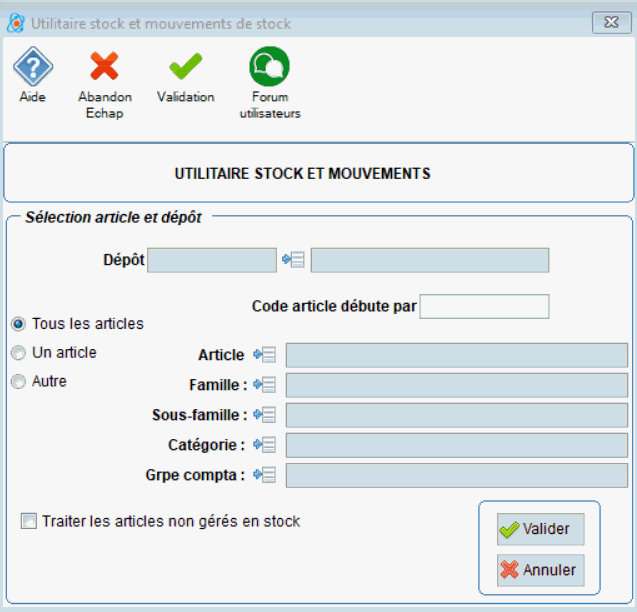
Vous pouvez sélectionner une partie des articles, par leur famille, catégorie, groupe comptable, début du code, ou même traiter un seul article.
Vous pouvez choisir un dépôt ou tous les dépôts.
Par défaut cet outil ne va pas intégrer les articles non gérés en stock, car ils ne sont pas susceptibles de faire partie des valorisations de stock, ou des inventaires. Il peut être intéressant de lancer le recalcul pour ces articles si vous souhaitez ensuite changer le statut de certains articles de "non géré en stock" à "géré en stock".
Pendant le traitement une jauge vous affiche l'avancement avec les informations de l'article et du dépôt en cours de recalcul :
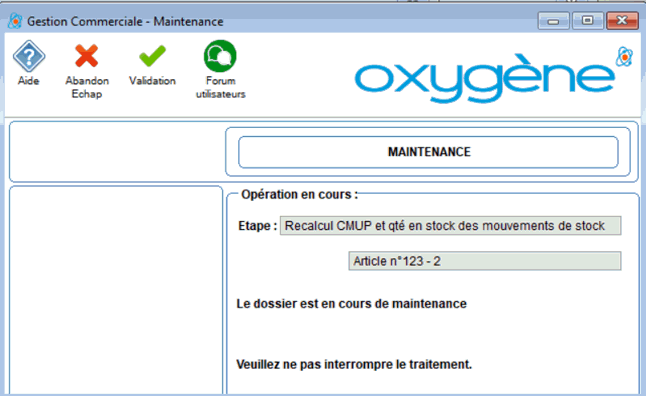
- Contrôle de cohérence entre les mouvements et les fiches stock
Ce traitement permet de recalculer les diverses quantités de la fiche stock, à partir des mouvements de stock (stock réel, entrées en stock et sorties de stock) ainsi que des commandes non livrées (Quantité réservée, et Quantité attendue si l'option achats/stock est présente), puis des BL et factures directes non validés (Quantités à livrer, et Réceptions en cours si l'option achats/stock est présente).
Si des écarts de stock réel sont trouvés un compte-rendu les affiche. Ensuite on peut mettre à jour de 2 façons : soit on corrige les fiches stock, soit on génère un mouvement de stock manuel d'écart. Les autres écarts (quantité réservée, attendue, à livrer, à réceptionner) ne sont pas signalés mais ils sont corrigés également si vous avez demandé l'option "mise à jour des fiches stock".
Ce traitement propose des sélections par ces éléments :
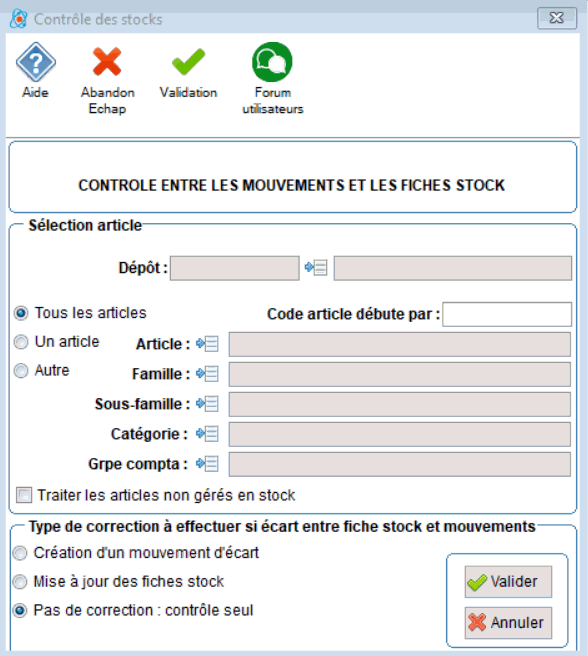
On peut lancer le contrôle de stock sur un dépôt, une population d'articles, ..
Par défaut cet outil ne va pas intégrer les articles non gérés en stock, car ils ne sont pas susceptibles de faire partie des valorisations de stock, ou des inventaires. Il peut être intéressant cependant de lancer le recalcul pour ces articles si vous souhaitez ensuite changer le statut de certains articles de "non géré en stock" à "géré en stock".
Si des écarts de stock réel sont trouvés on a le choix du type de correction : pas de correction, correction des cumuls des fiches stock (on considère que les mouvements sont corrects) ou bien création d'un mouvement d'écart (on considère que les fiches stock sont correctes et qu'il manque des mouvements de stock)
Avant le lancement il y a ce message :
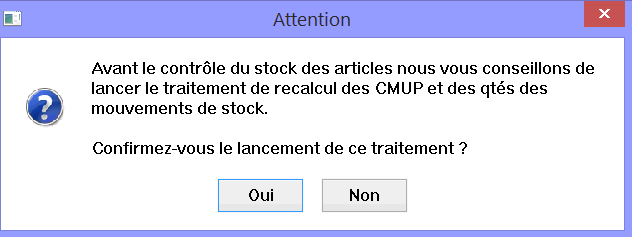
Il est important de répondre oui car ce calcul sera utile en cas de création de mouvements d'écart de stock.
Ce traitement va concerner tous les articles et tous les dépôts, et si vous avez un grand nombre d'articles cela peut durer un temps important. Depuis la version Oxygène 10.05, pour éviter cela vous pouvez lancer ce recalcul des CMUP et des quantités de stock dans les mouvements par l'utilitaire appelé, "recalcul du CMUP et quantité stock des mouvements".
Si vous le lancez séparément vous pourrez sélectionner les articles et les dépôts afin de ne pas traiter la totalité de ceux-ci.
Dans ce cas vous pouvez répondre non à ce message.
Pendant le traitement une jauge est affichée pour suivre le déroulement :
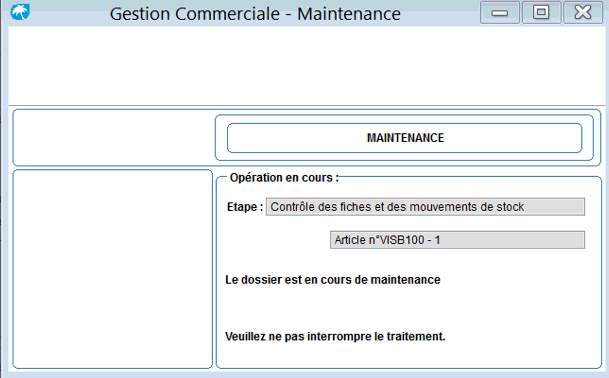
Ce traitement peut durer assez longtemps si vous avez beaucoup d'articles et si vous gérez plusieurs dépôts.
En fin de contrôle si aucun écart de stock réel n'a été trouvé un message le signale.
Sinon on a un compte-rendu dans un nouvel écran :
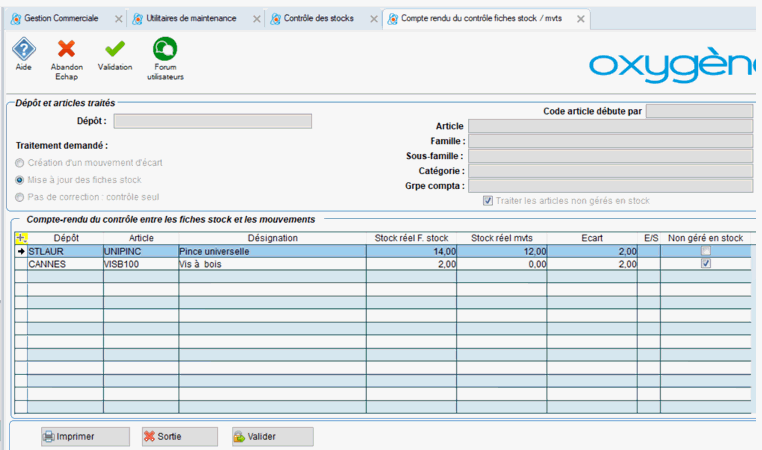
Avec la liste des fiches stock concernées, et l'écart de stock réel trouvé.
La colonne "E/S" est remplie seulement si vous avez demandé la correction par création d'un mouvement de stock d'écart.
La colonne de droite indique si l'article est géré en stock ou pas.
La partie haute de l'écran reprend les sélections et le type de correction que l'utilisateur a demandé en début de traitement. Ces zones ne sont pas modifiables. Si on s'est trompé il faut abandonner et recommencer la procédure.
 On peut abandonner avec ce bouton, dans ce cas la correction n'est pas effectuée.
On peut abandonner avec ce bouton, dans ce cas la correction n'est pas effectuée.
 On peut imprimer la liste des écarts trouvés.
On peut imprimer la liste des écarts trouvés.
 On doit utiliser ce bouton pour lancer la correction des écarts selon le mode choisi auparavant. En fin de correction, retour au menu des utilitaires (si on veut une impression des écarts il faut la lancer avant de valider).
On doit utiliser ce bouton pour lancer la correction des écarts selon le mode choisi auparavant. En fin de correction, retour au menu des utilitaires (si on veut une impression des écarts il faut la lancer avant de valider).
Si aucun écart de stock réel n'a été trouvé le traitement va quand même mettre à jour les cumuls des fiches stock tels que les quantités réservées, à livrer, etc.
Pour cela il faut demander impérativement le mode "mise à jour des fiches stock" au moment des sélections des articles à traiter.
Exemple de l'impression :
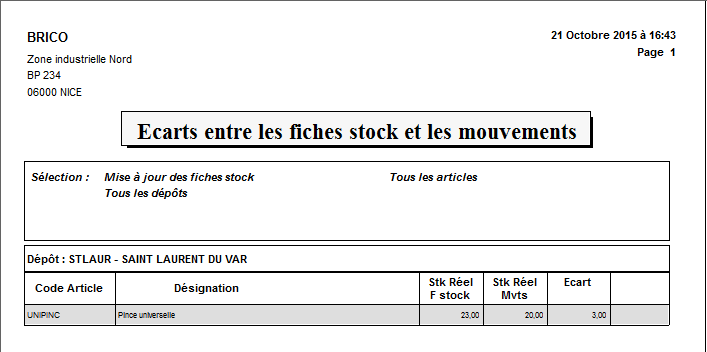
Outils de contrôle sur les lots :
Ces outils sont disponibles uniquement si l'option de gestion des n° de lots / n° de séries est présente et activée dans votre dossier.
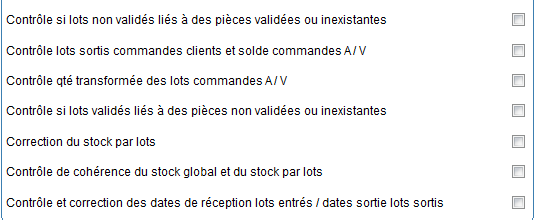
- Contrôle si lots / série non validés liés à des pièces validées ou inexistantes
Ce traitement permet de vérifier s'il existe des lots ou des numéros de série non validés associés à des lignes de pièces validées ou inexistantes. que ce soit des pièces achat ou vente ou des ordres de fabrication, ou des bons de transfert inter dêpôts, ou des entrées ou sorties manuelles de stock.
Si on a des lots ou des numéros de série non validés et que les pièces ou mouvements de stock associés n'existent pas, le lot ou le n° série sera supprimé.
Si on a des lots ou des numéros de série non validés et que les pièces ou mouvements de stock existent et sont validés, le lot ou le n° série sera validé.
Ecran de lancement de ce traitement :
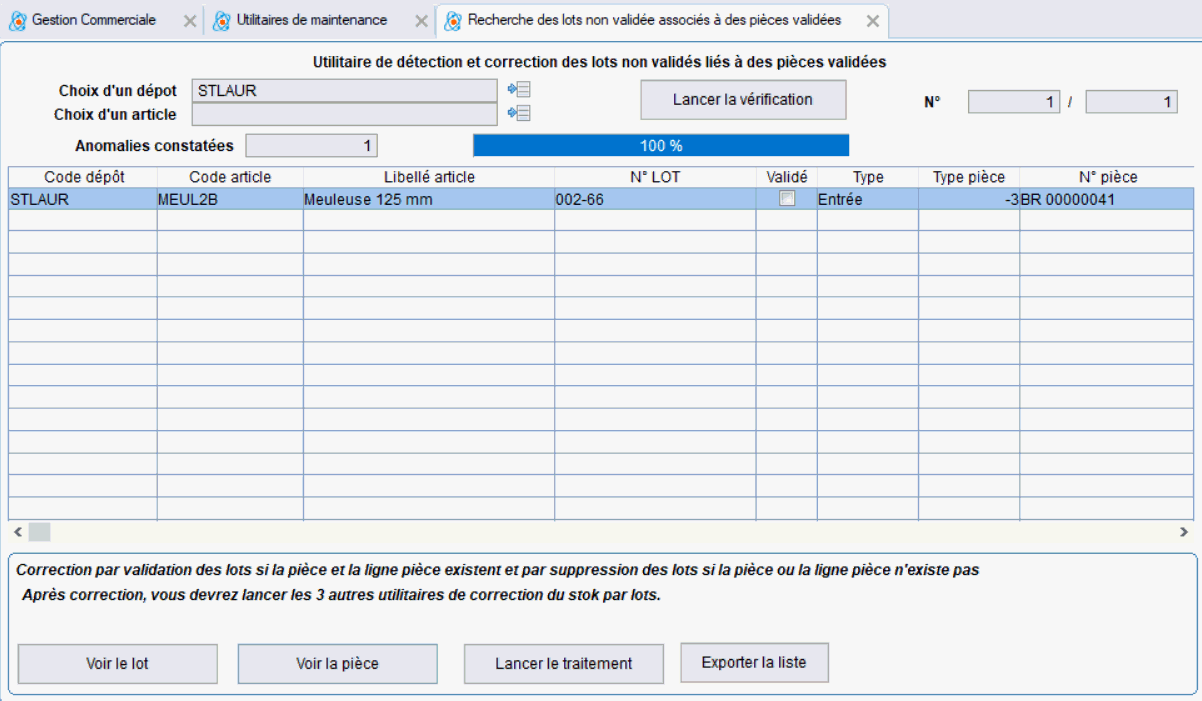
![]() Par défaut la colonne des numéros de série est cachée, si vous gérez des numéros de série vous devez la faire afficher en cliquant droit sur le titre de la colonne "code dépôt", puis utiliser le choix "colonnes" et cliquer sur "n° série".
Par défaut la colonne des numéros de série est cachée, si vous gérez des numéros de série vous devez la faire afficher en cliquant droit sur le titre de la colonne "code dépôt", puis utiliser le choix "colonnes" et cliquer sur "n° série".
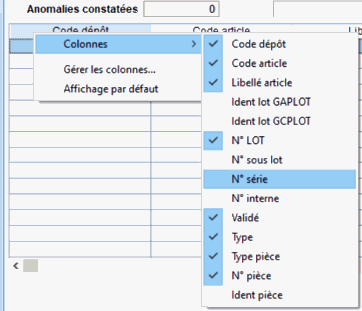
Le traitement permet de sélectionner un dépôt, et un article. La sélection d'un dépôt est obligatoire, par contre vous pouvez lancer le traitement pour tous les articles, ou en bien sélectionner un seul pour contrôler uniquement les lots d'un article.
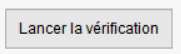 ce bouton lance la 1ère phase qui fait la recherche et affiche les lots / série en erreur.
ce bouton lance la 1ère phase qui fait la recherche et affiche les lots / série en erreur.
Si aucune erreur de lot n'a été détectée, un message vous en avertit et vous pouvez sortir du traitement.

Si des anomalies sont affichées dans la liste les boutons ci-dessus seront accessibles pour lancer la correction, exporter la liste des erreurs trouvées.
Ou bien consulter le détail d'un lot / série, et la pièce ou le mouvement associé.
![]() Il faut impérativement rectifier tous les lots et numéros de série de cette liste avant de passer à l’outil suivant.
Il faut impérativement rectifier tous les lots et numéros de série de cette liste avant de passer à l’outil suivant.
Une fois le traitement de correction effectué, vous pouvez relancer une 2ème fois la vérification afin d'être certain que tous les lots / série ont été corrigés.
Lors de la phase de vérification, une jauge permet de savoir l'avancement de la recherche. Il y a aussi un compteur des lots /série vérifiés En fin de cette phase un compteur indique le nombre d'anomalies trouvées.
En bas de la liste des anomalies, on a les boutons de consultation des lots / série et des pièces, et le bouton pour lancer la correction des lots / série. Un bouton permet aussi d'exporter la liste de l'écran.
- Contrôle des lots et n° série sortis dans les commandes clients et cas de solde des commandes achat et vente
Cet outil concerne le cas suivant : lot / série associé à une commande vente transformée en BL ou en facture non validé(e), et dans le BL ou la facture la quantité du lot / série est supérieure à la quantité de la ligne article.
Et aussi les 2 cas de lots / série associés à des lignes soldées des commandes achat et vente.
En cas de solde d'une ligne commande vente, si la quantité sortie du lot / série est différente de la quantité transformée de ce lot / série alors une erreur est détectée, en effet en cas de solde de ligne de commande vente la quantité du lot sorti doit être égale à la quantité transformée de ce lot.
En cas de solde d'une ligne commande achat si la quantité initiale, ou la quantité virtuelle ou la quantité actuelle du lot / série entré sont différentes de la quantité transformé de ce lot / série, alors une erreur est détectée, en effet en cas de solde de ligne de commande achat la quantité initiale, celle virtuelle et celle actuelle du lot / série entré doivent toutes être égales à la quantité transformée de ce lot / série.
Même écran que celui de l'outil précédent, et procédé similaire : sélectionner un dépôt et lancer le traitement de vérification, puis on obtient la liste des anomalies et on peut les traiter.
Là aussi, par défaut la colonne des numéros de série est cachée, si vous gérez des numéros de série vous devez la faire afficher en cliquant droit sur le titre de la colonne "code dépôt", puis utiliser le choix "colonnes" et cliquer sur "n° série".
La liste des lots / série en erreur est affichée.
On peut alors :
- Exporter la liste vers un fichier EXCEL de format CSV ((le fichier a pour nom ECARTS_LOTS.csv).
- Consulter les lots / série entrés ou les lots / série sortis pour chaque lot / série de la liste.
- Accéder à chaque pièce BL ou facture contenant les lots / série de quantité erronée, pour les corriger
![]() Il faut impérativement rectifier tous les lots / série de cette liste avant de passer à l’outil suivant.
Il faut impérativement rectifier tous les lots / série de cette liste avant de passer à l’outil suivant.
- Contrôle quantité transformée des lots / commandes achat et vente
Ce traitement permet de vérifier s'il existe des lots entrés ou sortis (ou des numéros de série) associés à des lignes de commande, et de quantité transformée incorrecte car inférieure à la somme des quantités des lots sur les lignes des BL et factures associés à la ligne de la commande. il peut arriver que la mise à jour de la quantité transformée d'un lot de commande ne se fasse pas, cet outil permet de corriger ce cas.
Cela va détecter et corriger le cas suivant :
- un lot lié à une commande d'achat a été copié dans un BR ou une facture, mais sa quantité transformée n'est pas correcte : le traitement corrige cette quantité transformée. Et si le cumul trouvé est supérieur à la quantité du lot de la commande on met la quantité transformée = la quantité du lot de la commande, afin de ne pas avoir une quantité transformée plus grande que la quantité initiale du lot.
- idem pour les lots des commandes clients.
L'écran est similaire à celui de l'outil précédent, et le procédé est le même : sélectionner un dépôt et lancer le traitement de vérification, puis on obtient la liste des anomalies et on peut les traiter.
Là aussi, par défaut la colonne des numéros de série est cachée, si vous gérez des numéros de série vous devez la faire afficher en cliquant droit sur le titre de la colonne "code dépôt", puis utiliser le choix "colonnes" et cliquer sur "n° série".
La liste des lots / série en erreur est affichée. Si un lot est erroné, les colonnes de droite vous affichent les quantités trouvées : quantité initiale du lot de la commande, quantité transformée trouvée en lisant les pièces liées et quantité transformée sur le lot de la commande. Vous avez aussi les numéros et type de commande, achat ou vente, par exemple ci-dessous c'est la commande vente n° 106 qui a des lots incorrects.
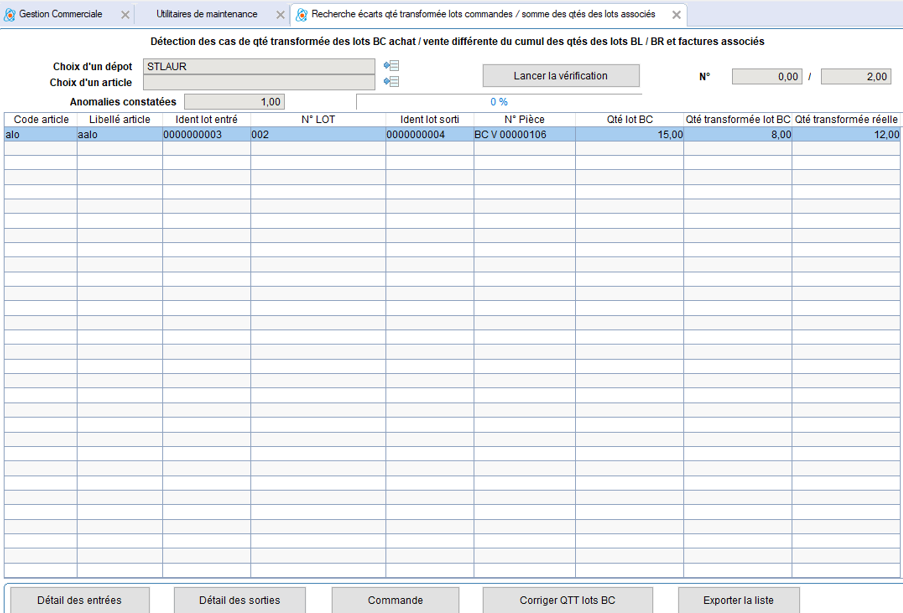
On peut alors :
- Exporter la liste vers un fichier EXCEL de format CSV ((le fichier a pour nom ERR_LOTS_QTT.csv).
- Consulter les lots / série avec le détail des entrées ou des sorties pour chaque lot / série de la liste.
- Accéder à chaque commande contenant les lots / série erronés
- Lancer le traitement de correction avec le bouton "corriger QTT lots BC"
![]() Il faut impérativement rectifier tous les lots / série de cette liste avant de passer à l’outil suivant.
Il faut impérativement rectifier tous les lots / série de cette liste avant de passer à l’outil suivant.
- Contrôle si lots / série validés liés à des pièces non validées ou inexistantes
Ce traitement permet de vérifier s'il existe des lots entrés ou sortis (ou des numéros de série) validés associés à des lignes de pièces non validées ou inexistantes, que ce soit des pièces achat ou vente ou des ordres de fabrication, ou des bons de transfert inter dépôts, ou des entrées ou sorties manuelles de stock.
Cela va détecter et corriger les cas suivants :
- un lot entré est validé et la pièce associée n'existe pas ou est non validée : le traitement corrige uniquement si ce lot n'a pas été utilisé en sortie. Le traitement dé valide le lot si la pièce existe et il supprime le lot si la pièce n'existe pas.
- un lot sorti est validé et la pièce associée n'existe pas ou est non validée : le traitement dé valide le lot si la pièce existe, et il supprime le lot si la pièce n'existe pas.
- cas supplémentaire traité différemment depuis la version 11.02.25 Oxygène : si le lot est associé à une entrée ou une sortie manuelle de stock et que le mouvement de stock n'existe pas, le traitement crée un enregistrement dans une table mémoire pour afficher en fin de vérification la liste des cas de ce type. Ce cas peut survenir si vous avez utilisé l'outil de maintenance de re création des mouvements de stock à partir des pièces et que lors de ce traitement vous avez coché l'option de suppression des mouvements manuels de stock. Cet outil n'est plus accessible depuis la version 11.02.25 mais il se peut que vous l'ayez utilisé avant la mise à jour de votre dossier. Il a été enlevé car il faussait le stock en cas d'utilisation des lots ou séries.
L'écran est similaire à celui de l'outil précédent, et le procédé est le même : sélectionner un dépôt et lancer le traitement de vérification, puis on obtient la liste des anomalies et on peut les traiter.
Là aussi, par défaut la colonne des numéros de série est cachée, si vous gérez des numéros de série vous devez la faire afficher en cliquant droit sur le titre de la colonne "code dépôt", puis utiliser le choix "colonnes" et cliquer sur "n° série".
La liste des lots / série en erreur est affichée. Si un lot entré erroné a été utilisé pour des sorties, la colonne de droite vous l'indique. Ce cas d'erreur n'est pas corrigé par ce traitement, il faudra faire des recherches et corriger d'une autre manière.
Depuis la version 11.02.25 Oxygène, si le cas d'erreur n°3 a été trouvé (lots ou n° série liés à des mouvements manuels de stock inexistants) un message le signale et il faut commencer par traiter ces éléments :
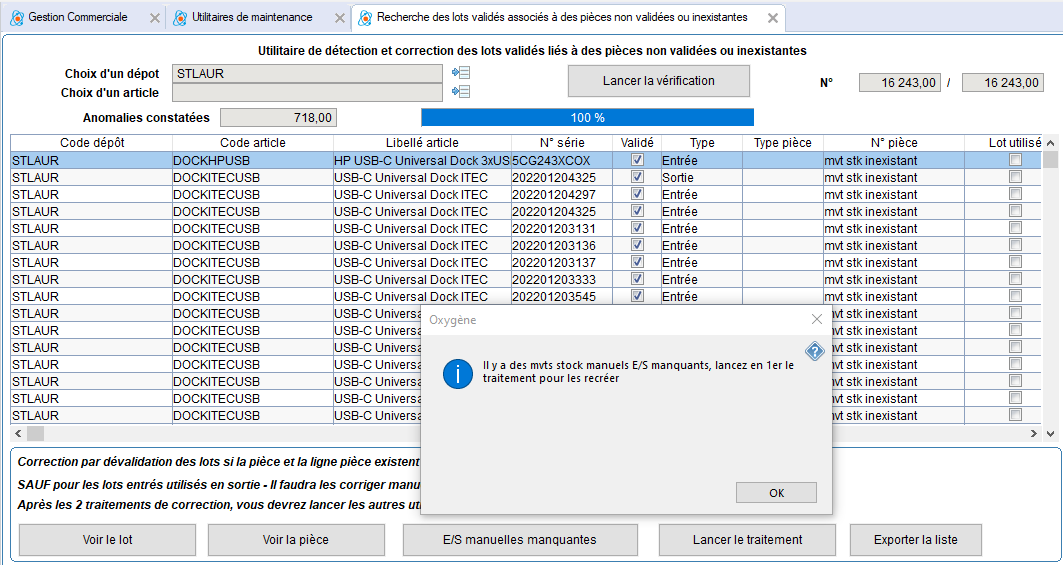
Pour cela faire un clic sur le bouton "E/S manuelles manquantes" afin de voir la liste à l'écran des articles concernés :
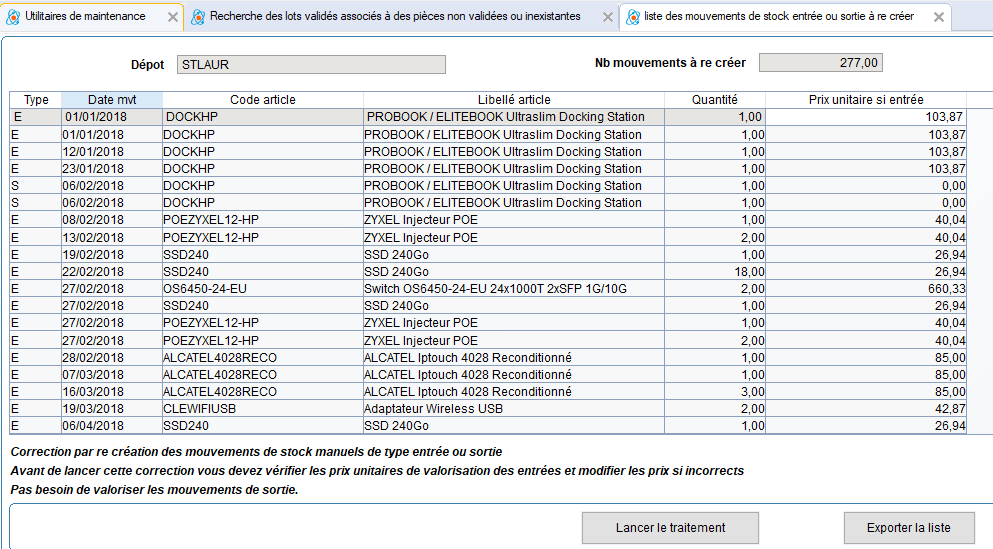
Cette liste reprend les articles pour lesquels des mouvements manuels de stock manquent associés à des lots ou n° série. Avec la quantité du mouvement de stock et le type entrée ou sortie. Et pour les entrées, un prix unitaire est proposé afin de valoriser l'entrée de stock, le prix est selon les achats existants pour l'article, et si aucun achat, le prix est celui du fournisseur principal, à vous de vérifier et corriger si un prix d'entrée n'est pas correct.
Ensuite une fois cela fait, vous devez lancer le traitement de correction avec le bouton "lancer le traitement", cela va re générer les mouvements de stock manquants, entrées et sorties manuels liés aux lots série. Vous pouvez au préalable exporter la liste si vous souhaitez garder une trace des erreurs trouvées.
Si vous sortez de la liste sans corriger, les erreurs vont rester dans l'outil précédent, vous devez obligatoirement éliminer ces cas d'erreurs si vous en avez.
Une fois cela terminé, le traitement revient sur la 1ère liste d'erreurs des lots et vous devez refaire la vérification. En effet la phase de correction des mouvements manuels de stock a sans doute suffi à éliminer des cas présents dans la 1ère liste.
On peut alors :
- Exporter la liste vers un fichier EXCEL de format CSV ((le fichier a pour nom ECARTS_LOTS.csv).
- Consulter les lots / série entrés ou les lots / série sortis pour chaque lot / série de la liste.
- Accéder à chaque pièce contenant les lots / série erronés
![]() Il faut impérativement rectifier tous les lots / série de cette liste avant de passer à l’outil suivant. Si des lots entrés validés sont liés à des pièces inexistantes ou non validées et que ces lots ont été utilisés pour des sorties de lots, il faudra corriger manuellement, avec l'aide de Memsoft ou d'un partenaire agréé.
Il faut impérativement rectifier tous les lots / série de cette liste avant de passer à l’outil suivant. Si des lots entrés validés sont liés à des pièces inexistantes ou non validées et que ces lots ont été utilisés pour des sorties de lots, il faudra corriger manuellement, avec l'aide de Memsoft ou d'un partenaire agréé.
- Correction du stock par lots
Cet outil a 2 fonctions : lister les écarts de stock virtuel et stock réel pour tous les lots / série entrés en comparant les quantités initiales et celles restantes selon le cumul des sorties, et permettre leur correction par la modification des quantités dans la table des entrées de lots (GAPLOT).
IMPORTANT : Si on a utilisé plusieurs fois le même numéro de lot ou série le traitement ne cumule pas les quantités, on aura plusieurs lignes dans la liste si des écarts sont trouvés.
Phase de recherche des erreurs : lecture des lots / série et recherche de la quantité virtuelle et actuelle de chaque lot / série, selon la quantité initiale du lot / série, le cumul des quantités sorties validées ou pas, et comparaison du stock actuel et virtuel trouvé avec celui de chaque fiche lot / série.
Le traitement signale aussi des valeurs négatives de stock des lots / série, même sans écart, car on ne veut pas conserver des lots / série dont le stock est négatif. Les valeurs négatives ne sont pas corrigées par l'outil, il faut les rectifier manuellement.
Pas de correction automatique non plus en cas de lots non validés en entrée et utilisés pour des sorties de lots. Là aussi il faudra procéder manuellement pour corriger.
Si des écarts sont détectés, les lots / série en erreur sont affichés dans la liste. Là aussi, par défaut la colonne des numéros de série est cachée, si vous gérez des numéros de série vous devez la faire afficher en cliquant droit sur le titre de la colonne "code dépôt", puis utiliser le choix "colonnes" et cliquer sur "n° série".
On peut alors :
- Exporter la liste vers un fichier EXCEL de format CSV (le fichier a pour nom ECARTS_LOTS.csv).
- Consulter les lots entrés ou les lots sortis pour chaque lot / série de la liste
- Lancer le traitement de correction des lots / série (qui ne corrigera pas les cas de stock négatif ou les cas de lots entrés non validés et avec des sorties)
Pour les cas non gérés par la correction automatique, vous devez faire appel au service hotline de Memsoft ou bien au partenaire Memsoft qui gère votre dossier. En effet ce genre de correction nécessite souvent d'intervenir directement dans la base de données Oxygène afin de corriger les quantités des lots erronés.
- Contrôle de cohérence entre le stock réel global et le stock réel des lots
![]() Au préalable il faut lancer les 2 outils de correction du stock global :
Au préalable il faut lancer les 2 outils de correction du stock global :
- Recalcul des quantités et du CMUP dans les mouvements de stock
- Contrôle de cohérence entre les mouvements et les fiches stock en choisissant l’option de mise à jour des fiches stock
Et lancer aussi TOUS les outils de correction des stocks des lots / série. Et s’assurer qu’il ne reste plus de lots / série avec stock négatif ou des lots / série non validés en entrée et avec des sorties.
Cet outil a 2 fonctions : lister les écarts entre le stock réel global et le stock réel cumulé des lots / série. Et permettre la correction par la création d’un mouvement d’écart de type entrée ou sortie manuelle, sans y associer de lot / série.
Le but est de faire en sorte que le stock réel global soit égal au stock réel par lots / série. On considère que le stock par lots est correct, et le traitement corrigera le stock global.
Les écarts trouvés sont affichés dans la liste.
On peut alors :
- Exporter la liste vers un fichier EXCEL de format CSV, on choisit le répertoire, le fichier a pour nom ECARTS_STOCK_LOTS.csv
- Consulter les lots / série entrés ou la fiche stock pour chaque article de la liste
- Lancer le traitement de correction
Phase de correction
Avant de lancer cette correction, vous devez choisir la date des mouvements d’écart qui vont être créés. Par défaut la date proposée est la date du jour.
Si le cumul du stock réel des lots / série de l’article est supérieur au stock réel global de la fiche stock, le traitement créera un mouvement de type entrée manuelle, avec quantité = écart, libellé « Ecart de stock par lots / stock global ». La valorisation se fera selon le CMUP de l'article à la date du mouvement créé.
Si le cumul du stock réel des lots / série est inférieur au stock global de la fiche stock, le mouvement sera une sortie manuelle.
Les mouvements créés seront sans lot / série associé.
- Contrôle et correction des dates de réception lots entrés / dates sortie lots sortis
Cet outil a 2 fonctions : corriger les dates des entrées de lot et des sorties de lot, en reprenant les dates des pièces associées. Des dates incorrectes ont pu être enregistrées dans les anciennes versions Oxygène, ce qui ne devrait plus se produire à partir de la version Oxygène 10.08.
La 2ème fonction de correction est de supprimer les lots sortis s'ils sont associés à des lots entrés qui n'existent pas. Ce cas de figure n' est pas censé se produire, mais il a été constaté dans des dossiers Oxygène avec des développements spécifiques mal conçus.
Pas de fenêtre de sélection pour cet outil, pas de compte-rendu détaillé des erreurs trouvées, en cours de traitement on a une fenêtre avec la jauge d'avancement et en fin de traitement on a seulement le nombre de dates corrigées et le nombre de lots sortis supprimés car liés à des lots entrés non trouvés.
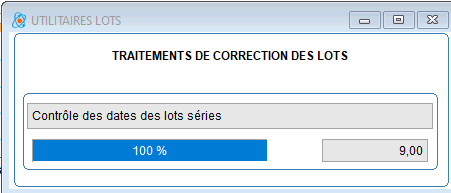
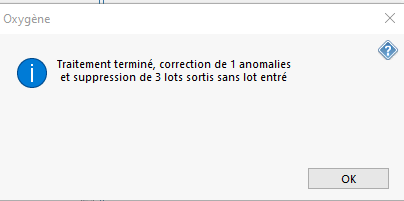
Cet outil peut être utilisé à tout moment, il n'a pas d'impact sur le stock par lots à l'instant T. Par contre il est important de corriger les dates en cas d'utilisation de la valorisation du stock à date avec détail par lots. Et aussi pour que les inventaires à une date donnée soient préparés sur des valeurs de quantités par lot correctes.
Dans cette partie, se trouvent des utilitaires plus rarement utilisés, car ils correspondent à des cas particuliers.
- Contrôle de cohérence entre les mouvements de stock et les pièces
Cette option est à utiliser avec l'aval du service hotline. En effet ce processus est rarement nécessaire dans le cadre d'une utilisation normale de l'application. En cas de doute demander conseil à votre service hotline ou à Memsoft. Il s'agit de vérifier la cohérence entre les mouvements de stock et les lignes des pièces de vente et achat. et si des incohérences sont constatées, l'outil va les signaler et corriger certaines d'entre elles.
Les sélections possibles sont celles ci-dessous :
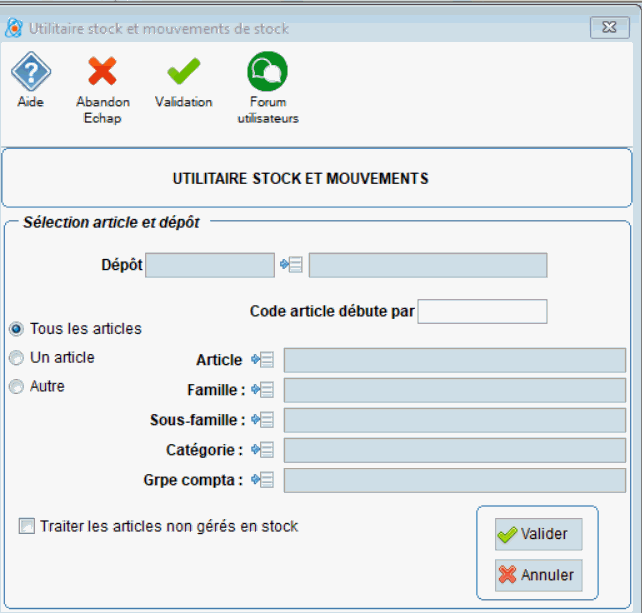
Ce traitement va procéder à 2 vérifications successives : des mouvements qui sont associés à des lignes de pièces qui n'existent pas, et le cas inverse, des lignes de pièces qui devraient avoir un mouvement de stock associé et ce mouvement n'existe pas.
Une fois les sélections posées et le traitement lancé, la recherche des incohérences s'effectue, et une jauge permet de voir l'avancement du traitement de recherche.
Liste des vérifications de la phase 1 de lecture des mouvements de stock liés à une pièce achat ou une pièce vente ou un ordre de fabrication, ou un bon de transfert inter dépôt :
- la pièce existe et elle est validée définitivement (ordre de fabrication avec le statut fabriqué)
- la ligne pièce existe
- la quantité est identique entre le mouvement de stock et la ligne pièce
- la date est identique également
- le dépôt est identique aussi
- l'article est le même également
- en cas de chaînage entre un bon de livraison ou réception et une facture, les mouvements de stock sont corrects et leur quantité aussi
En même temps cette phase 1 recherche s'il existe des mouvements de stock de quantité à zéro, ou si le type pièce source du mouvement est incorrect, c'est à dire autre que ceux gérés dans l'application Oxygène de gestion commerciale.
Liste des vérifications de la phase 2 de lectures des lignes de pièce et recherche des mouvements associés :
- le mouvement de stock n'existe pas
- le mouvement de stock existe mais fait doublon c'est à dire qu'il y a plus d'un mouvement pour une ligne de pièce.
Ensuite une liste à l'écran va afficher les incohérences détectées. Si aucun écart n'a été trouvé un message vous le signale.
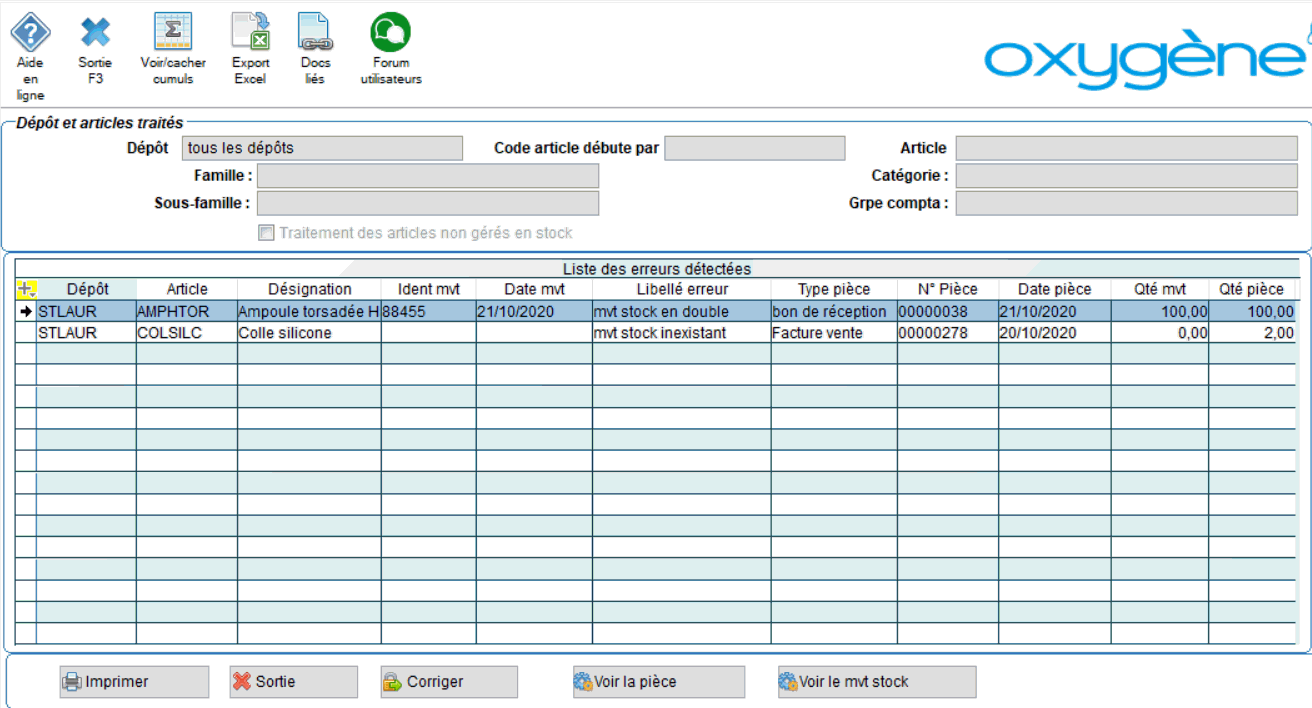
L'écran du compte-rendu des erreurs trouvées contient les données suivantes :
en haut de l"écran vous avez les sélections choisies qui sont rappelées, puis vous avez la liste des erreurs trouvées. Dans notre exemple ci-dessus, on a détecté 2 erreurs, un mouvement de stock manquant et un mouvement de stock en doublon. Les colonnes de cette liste vous donnent les informations principales du mouvement en erreur et de la ligne pièce associée.
 Ce bouton en haut de l'écran permet de faire un export EXCEL de cette liste des erreurs.
Ce bouton en haut de l'écran permet de faire un export EXCEL de cette liste des erreurs.
En bas de la liste vous avez des boutons :
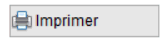 imprimer la liste des erreurs
imprimer la liste des erreurs
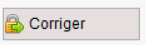 Lancer le traitement de correction
Lancer le traitement de correction
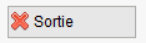 abandonner sans corriger les erreurs trouvées
abandonner sans corriger les erreurs trouvées
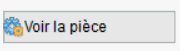 consulter la pièce de la ligne sélectionnée
consulter la pièce de la ligne sélectionnée
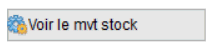 consulter le mouvement de stock de la ligne sélectionnée
consulter le mouvement de stock de la ligne sélectionnée
Lors du traitement de correction des erreurs trouvées, voici les corrections apportées selon les erreurs détectées :
- mouvement sans ligne de pièce ou la pièce n'existe pas : le mouvement de stock est supprimé
- pièce trouvée mais non validée : le mouvement de stock est supprimé
- mouvement de stock en trop lié à une ligne de facture et chaînage de cette facture avec un bon de livraison / réception : le mouvement de stock est supprimé
- type pièce origine incorrect dans le mouvement de stock : le mouvement de stock est supprimé
- quantité du mouvement de stock = zéro : le mouvement de stock est supprimé
- mouvement de stock en doublon : le mouvement de stock est supprimé
- article ou dépôt ou quantité ou date incorrects dans le mouvement de stock : correction du mouvement de stock en prenant les données de la ligne pièce
- mouvement de stock manquant : le mouvement de stock est créé à partir des données de la ligne pièce
- un chaînage existe entre une ligne facture et une ligne bon de réception ou bon de livraison mais bon de réception ou bon de livraison non trouvé ou ligne du bon non trouvée : pas de correction possible, il faut lancer les 2 utilitaires de purge des lignes orphelines puis purge des chaînages incorrects.
- cas avec ligne de bon de livraison ou bon de réception chaînée avec des lignes de factures et mouvements de stock avec la somme des quantités différente de la somme des quantités du chaînage, la correction supprime les mouvements liés aux lignes de la facture, conserve le mouvement lié à la ligne du bon de livraison ou réception, puis il re crée un ou plusieurs mouvements pour les lignes de facture, avec la quantité en plus pour chaque ligne de facture. On a des mouvements de ce genre quand on modifie la quantité dans la ligne de facture pour l'augmenter par rapport à la quantité du bon de livraison ou réception. Au final on doit avoir la somme des quantités des mouvements égale à la somme des quantités des lignes de facture.
Exemple : ligne BL de quantité 10. transformée en plusieurs factures : facture 1 quantité 5, facture 2 quantité 3 et facture 3 quantité 7.
Au total on a 5 + 3 + 7 = 15 comme quantité.
On a un mouvement de stock de 10 lié au BL. On doit avoir un mouvement de stock lié à la facture 3, avec quantité du mouvement = 5. et on ne doit pas avoir de mouvement de stock pour les factures 1 et 2.
![]() Après ces corrections il faudra lancer les utilitaires de recalcul des CMUP et quantités dans les mouvements de stock, et lancer le contrôle de cohérence stock avec mise à jour des fiches stock, et si vous gérez des lots / série, lancer aussi les outils de contrôle des lots et du stock.
Après ces corrections il faudra lancer les utilitaires de recalcul des CMUP et quantités dans les mouvements de stock, et lancer le contrôle de cohérence stock avec mise à jour des fiches stock, et si vous gérez des lots / série, lancer aussi les outils de contrôle des lots et du stock.
- Reconstruction des mouvements de stock à partir des pièces
Depuis la version 11.02.25 Oxygène cet outil n'est plus proposé en standard. Il existe toutefois un moyen de le lancer en ajoutant un paramètre dans l'icône Oxygène, seul un partenaire Memsoft ou notre service hotline pourra effectuer ce lancement.
Cette option est à utiliser avec l'aval du service hotline car elle va supprimer TOUS les mouvements de stock liés à des pièces puis les recréer. Ce processus est rarement nécessaire dans le cadre d'une utilisation normale de l'application. En cas de doute demander conseil à votre service hotline ou à Memsoft.
L'option associée de supprimer les mouvements manuels de stock a été enlevé en version 11.02.25 Oxygène, en effet en cas de lots série et si on a créé des entrées et sorties de stock manuels avec lots, cette option qui supprimait les mouvements de stock créait un déséquilibre entre le stock global et le stock des lots.
- Recalcul du CMUP dans les lignes de facture : ce traitement intègre les CMUP dans les lignes de factures vente. Ceci est utilisé par certains utilisateurs afin de procéder ensuite à des calculs spécifiques associés aux lignes de factures. Dans le cadre d'une utilisation standard vous ne devez pas le lancer.